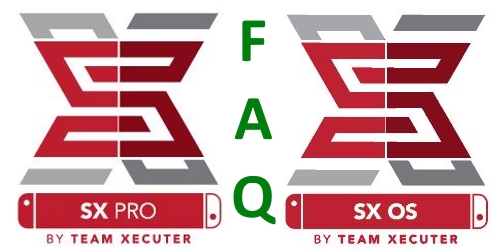UAE4ALL2 1.83
Petite mise à jour pour ce portage de l’excellent émulateur UAE4ALL2 sur Nintendo Switch, par rsn8887. Les modifications se concentrent exclusivement sur les contrôles (mappage des touches, hotkeys, etc.).
Nouveautés / Corrections (v1.83) :
- désormais les hotkeys n’affectent plus les contrôles in-game dans certains cas
- le stick gauche permet toujours de contrôler le clavier virtuel
- le mappage des sticks et du D-Pad peuvent être effectués indépendamment
Utilisation :
* Téléchargez et décompressez l’archive « uae4all2_switch.zip »
* Copiez le dossier « uae4all2 » ainsi obtenu dans « /switch/ » sur votre carte SD, en vous assurant que le flag « Archive » n’est pas coché.
* Vous devriez avoir un exécutable « /switch/uae4all2/uae4all2.nro » et le dossier « /switch/uae4all2/data/ » avec les icônes du clavier et d’autres fichiers sur votre carte SD.
* Procurez-vous les fichiers BIOS « kick13.rom » (taille : 262,144 octets), « kick20.rom » (taille : 524,288 octets) et « kick31.rom » (taile : 524,288 octets), à copier dans le dossier « /switch/uae4all2/kickstarts/ » de votre carte SD.
* Utilisez à votre convenance Homebrew Launcher ou Homebrew Loader pour démarrer Uaeall2
Checksum des fichiers kickstart testés et pleinement fonctionnels sur cet émulateur :
kick12.rom (256 kB): (MD5) 85AD74194E87C08904327DE1A9443B7A
kick13.rom (256 kB): (MD5) 82A21C1890CAE844B3DF741F2762D48D
kick20.rom (512 kB): (MD5) FA4ACC75B49E880679FE02716AF24D71
kick31.rom (512 kB): (MD5) 646773759326FBAC3B2311FD8C8793EE Fonctionnalités :
– Emulation pleine vitesse de la plupart des jeux Amiga sans frameskip
– Large clavier complet virtuel avec position et transparence ajustables
– 3 schémas de contrôle paramétrables : configurez les touches de la console pour n’importe quel bouton de joystick ou touche d’Amiga
– Contrôle analogique de la souris : contrôlez la souris avec un stick analogique à la sensibilité ajustable
– Autofire paramétrable : chaque bouton de la console peut être configuré en autofire avec un taux de répétition ajustable
– Sauvegardes d’état
– Paramètres additionnels d’emulation : les collisions sprite-sprite peuvent être activées, les options de blitter peuvent être modifiées
– Séparation stéréo ajustable
– Un bouton peut être affecté pour ralentir la souris dans les contrôles personnalisés. Quand les contrôles personnalisés sont activés et que le bouton est maintenu, la vitesse du curseur de souris est largement réduite. C’est particulièrement utile pour positionner précisément le curseur.
– Touches rémanentes de modification du clavier virtuel : permet de réaliser facilement des combinaisons clavier telles que CTRL-C
– Contrôles du pointeur de type Touchpad
– Support du chargement de fichiers depuis les partitions ux0: ou uma0:
– Support de l’adaptateur joystick sur port parallèle pour les jeux multijoueurs jusqu’à 4 joystikes.
– Slot de sauvegarde automatique additionnel nommé « auto », pour un chargement automatique d’état
– Sur Switch, pas de support des shaders pour le moment. Mais la résolution de la console est parfaite pour utiliser un scaling de type Integer avec un facteur > 2x. Le filtrage peut être défini sur « Bilinear » ou « None ».
Contrôles :
Général
—–
Select = Ouvrir le menu
Start = Ouvrir le clavier virtuel
R+Start+Dpad haut/bas = Déplacer l’écran en haut/en bas
R+Start+Dpad gauche/droite = Changer le mode d’écran (pour zoomer dans les jeux avec bordures)
Stick analogique droit = Souris analogique (possibilité de swapper sur le stick gauche dans le menu)
Stick analogique Gauche = Directions du joystick Amiga
Dpad = Directions du joystick Amiga
Contrôles personnalisés désactivés
—–
Bouton L = bouton droit de la souris
Bouton R = bouton gauche de la souris
(ci-dessous les contrôles pré-définis 1 (défaut) / 2 / 3 / 4)
Y = Autofire (défaut) / Tir / Autofire / Tir
B = Tir (défaut) / Autofire / Haut (Sauter) / Haut (Sauter)
X = Espace (défaut) / Espace / Tir / Autofire
A = Tir secondaire (utilisé par quelques jeux)
R+Y = Ctrl
R+A = Alt gauche
R+B = Aide
L+Y = Souris gauche
L+A = Souris droite
R+Dpad = croix de direction
Contrôles personnalisés activés
—–
L+Start = Basculer entre les contrôles pré-définis 1, 2 et 3
Contrôles du clavier virtuel
—–
Start = Basculer le clavier virtuel
Stick analogique droit (haut/bas) = Déplacer le clavier virtuel vers le haut / bas
Stick analogique droit (gauche/droite) = Changer la transparence du clavier virtuel
B = Presser la touche sélectionnée
Y = Retour
X = Basculer la touche Shift
A = Désactiver toutes les touches rémanentes (ctrl, alt, amiga et shift)
Contrôles tactiles
—–
Appui court simple = clic gauche de la souris
Appui court simple tout en maintenant un second doigt appuyé = clic droit de la souris
Glisser à un seul doigt = bouger le curseur de la souris, la distance parcourue par le pointeur dépend du paramètre de vitesse de la souris
Glisser à deux doigts = drag’n’drop (le bouton gauche de la souris est maintenu)
Glisser à trois doigts = drag’n’drop (le bouton droit de la souris est maintenu)
⌂ GitHub / GBAtemp.net